Użytkownicy drukarek 3D KLP1 i KP3S Pro V2 , po otrzymaniu drukarki i podłączeniu wszystkiego możesz skorzystać z tego samouczka lub instrukcji obsługi, aby przeprowadzić wstępną konfigurację. Nasi inżynierowie przygotowali wszystko, czego możesz potrzebować dla Klippera w obrazie systemu. Dzięki tej konfiguracji każdy będzie mógł używać oprogramowania Klipper jak profesjonalista.
Krok 1, połącz się z Internetem
W pakiecie znajdziesz dysk USB, w nim przygotowane zostało wszystko, czego potrzebujesz.
Wystarczy postępować zgodnie z poniższym tutorialem, aby skonfigurować połączenie internetowe, następnie możesz wejść do Panelu Klippera z adresem IP:
Połączenie internetowe i konfiguracja Wi-Fi w drukarkach 3D KP3S Pro V2 i KLP1
Jeśli używasz najnowszego KINGROON KP3S Pro V2, byłoby to trochę inne. Adres IP będzie widoczny na ekranie, jeśli drukarka łączy się z Internetem.
Krok 2, Poziomowanie łóżka
Po wejściu do panelu przejdź do pola „Makra”, zobaczysz w nim kilka przycisków. Te przyciski to gotowe ustawienia, które przygotował dla was nasz facet, więc każdy może pominąć niektóre skomplikowane wiersze poleceń i używać Klippera jak profesjonalista. Ale może się to zmienić, powodować problemy lub stać się bezużytecznym po aktualizacji systemu. Jeżeli nie znasz projektu Klipper, nie modyfikuj niczego poprzez SSH.
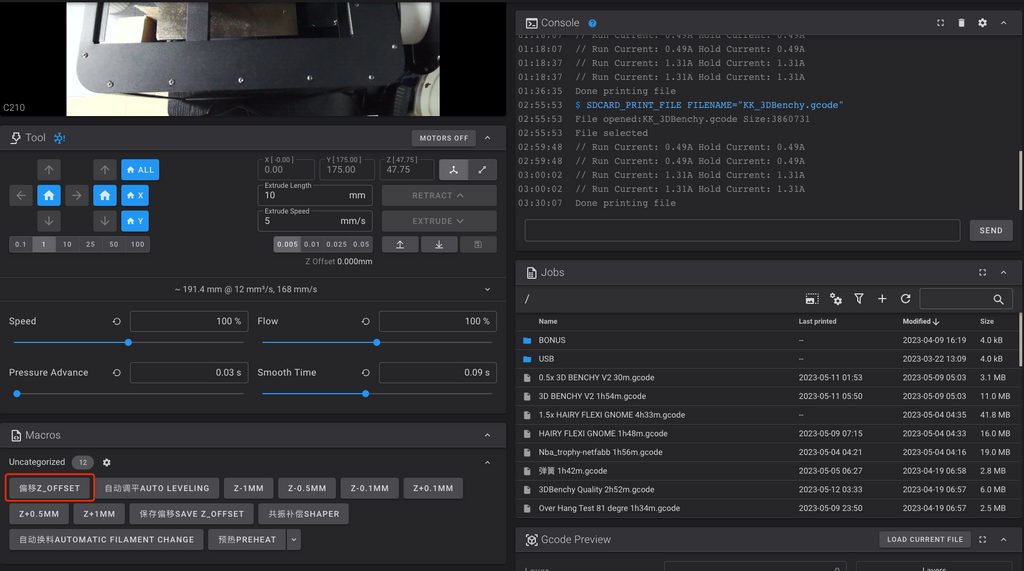
Kliknij przycisk „Z_OFFSET”, a drukarka zacznie się poruszać i zatrzyma się nad środkiem stołu. Na ekranie pojawi się wykres.
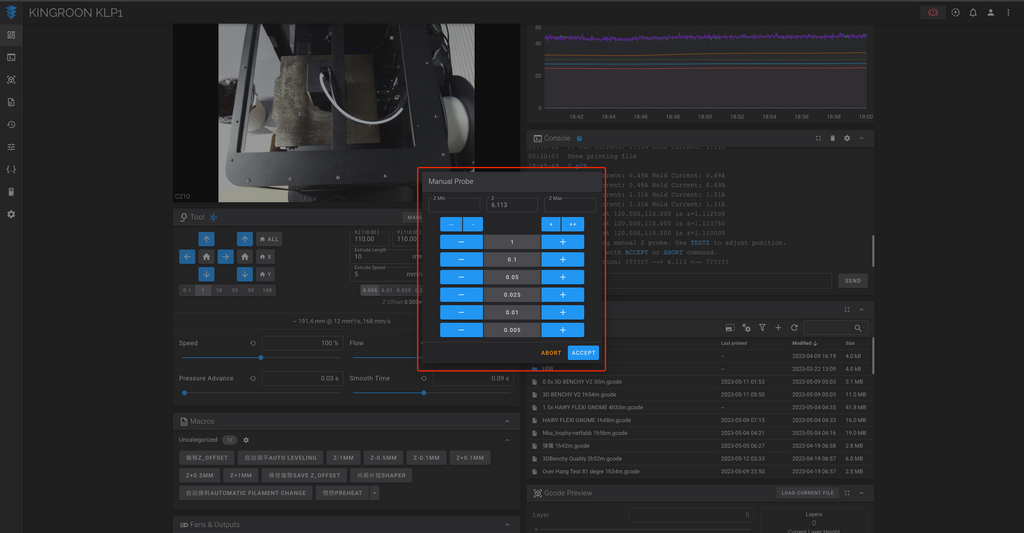
Kliknij wykres, aby dostosować odległość pomiędzy dyszą a platformą roboczą. Wsuń między nie papier, znajdziesz najlepszy. Następnie kliknij przycisk „AKCEPTUJ”, aby zapisać ustawienia. Następnie kliknij przycisk „AUTO POZIOMOWANIE ŁÓŻKA”, aby zakończyć proces. Zmierzy 25 punktów (na KP3S Pro V2) lub 36 punktów (na KLP1) i automatycznie zapisze ustawienia.
Krok 3, ustawienie modułu kształtującego dane wejściowe
Następnie kliknij przycisk „SHAPER”. Wytłaczarka przesunie się do punktu środkowego nad łożem, wentylator obiektu zacznie się szybko obracać i będzie głośno, a wytłaczarka będzie się trzęsła. Otrząsa się w kierunkach osi X, a następnie osi Y, od 0 Hz do 100 Hz, znajdując najlepsze ustawienia wejściowe dla obu osi, a następnie zapisując je automatycznie.
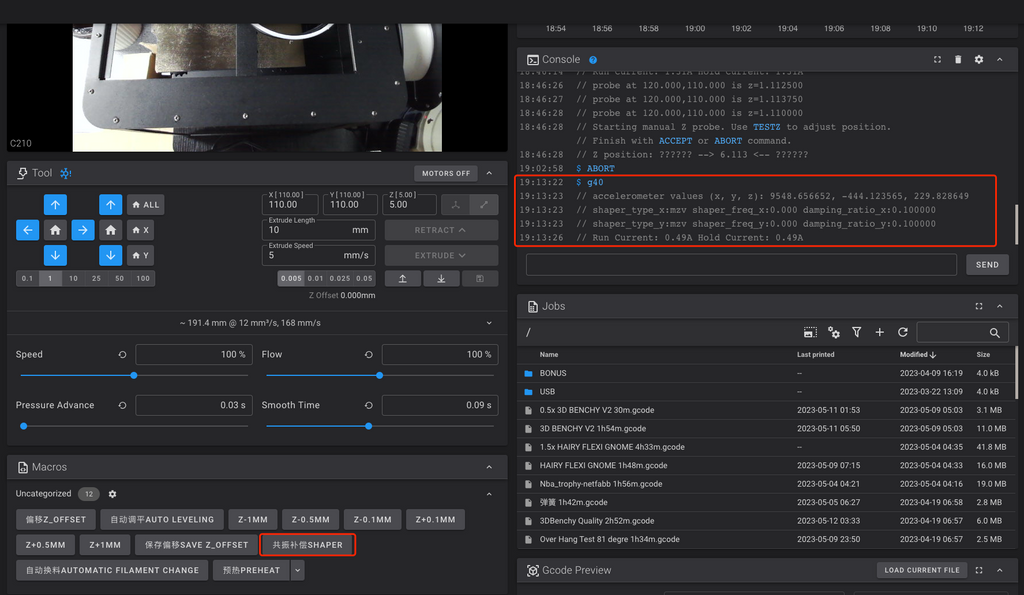
Krok 4, Załaduj żarnik
Następnie kliknij przycisk „PREHEAT”, aby podgrzać dyszę i łóżko. Następnie postępuj zgodnie z poniższym samouczkiem, aby załadować żarnik.
Załadunek i rozładunek włókna w KINGROON KP3S Pro V2 i KLP1
Krok 5, Ustawienia wyprzedzenia ciśnienia
Przejdź do pola plików, znajdź „Pressure Advance.gcode” i wydrukuj go. Jest to plik informujący, które ustawienia są najlepsze dla drukarki. Możesz to zrobić za każdym razem po wymianie żarnika, jeśli masz wymagania serwerowe dotyczące wydruków, ale normalnie nie byłoby to konieczne.
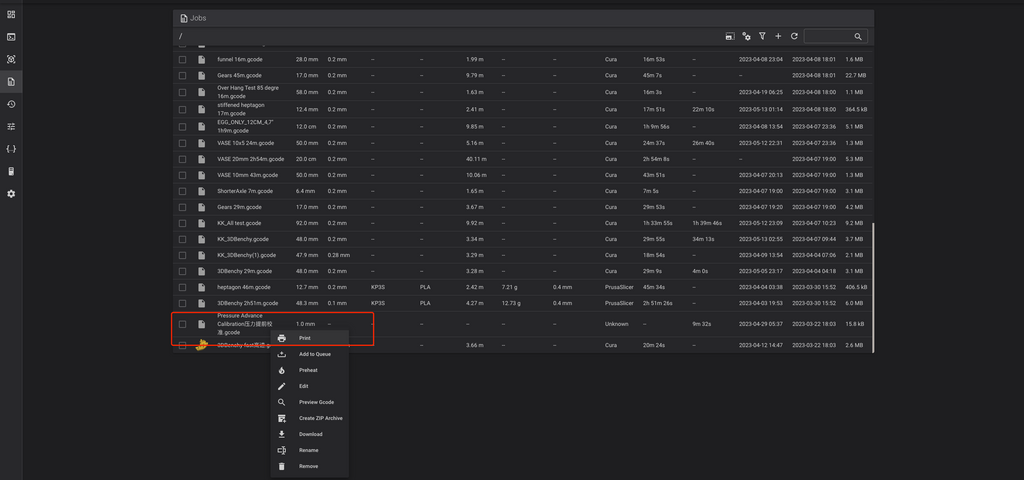
Po zakończeniu wydruku sprawdź linie na łóżku, znajdź najlepszą, a następnie zapamiętaj wartość.
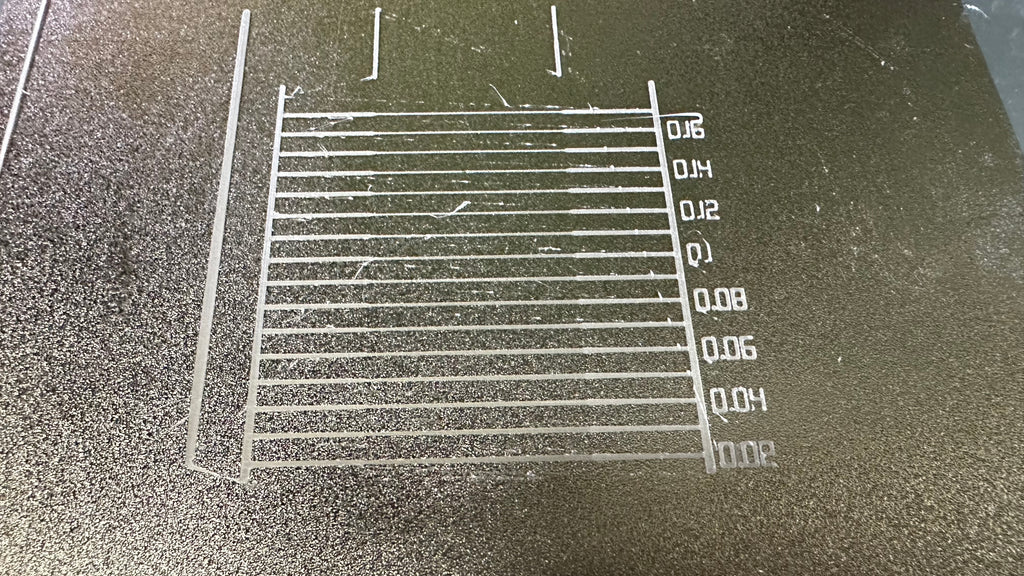
Następnie przejdź do pola „Pliki konfiguracyjne”, znajdź plik „MKS_THR.cfg”, zmodyfikuj wartości po „press_advance”.
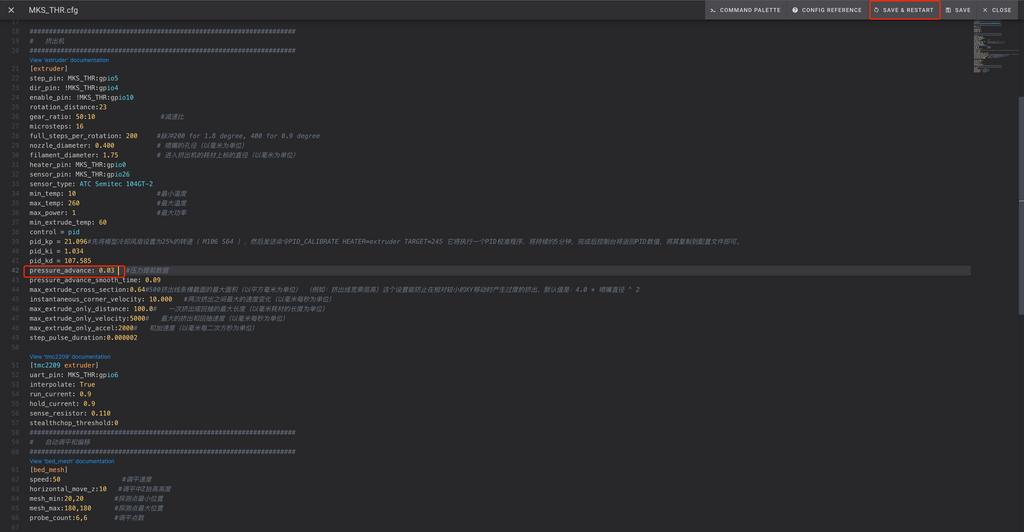
Następnie kliknij „ZAPISZ I RESTATR”, wszystko gotowe. Już teraz możesz zacząć cieszyć się drukowaniem. Pliki na dysku USB mogą być pierwszymi wydrukami, które możesz wypróbować.
Krok 6, Dodaj profil drukarki do Cura 5.3
Jeśli chcesz pokroić własne pliki, możesz wykonać poniższe kroki, aby dodać profil drukarki do Cura. Najpierw upewnij się, że używasz wersji nowszej niż Cura 5.3.
Pliki można także znaleźć na dysku USB.
KP3S Pro v2:
- Umieść folder „KINGROON_KP3S_PRO_V2” w katalogu „share\cura\resources\quality” w ścieżce instalacji Cura 5.0.
- Umieść plik „KINGROON_KLP1.def.json” w katalogu „share\cura\resources\definitions” w ścieżce instalacyjnej.
- Umieść plik „KINGROON_KLP1_extruder_0.def.json” w katalogu „share\cura\resources\extruders” w ścieżce instalacyjnej.
- Umieść plik „KINGROON_KLP1.STL” w katalogu „share\cura\resources\mesh” w ścieżce instalacyjnej.
- Zamknij całe otwarte oprogramowanie Cura i otwórz je ponownie, a następnie dodaj KP3S_PRO_V2.
KLP1:
- Umieść folder „KINGROON_KLP1” w katalogu „share\cura\resources\quality” w ścieżce instalacyjnej Cura 5.0.
- Umieść plik „KINGROON_KP3S_PRO_V2.def.json” w katalogu „share\cura\resources\definitions” w ścieżce instalacyjnej.
- Umieść plik „KINGROON_KP3S_PRO_V2_extruder_0.def.json” w katalogu „share\cura\resources\extruders” w ścieżce instalacyjnej.
- Umieść plik „KINGROON_KP3S_PRO_V2.STL” w katalogu „share\cura\resources\mesh” w ścieżce instalacyjnej.
- Zamknij całe otwarte oprogramowanie Cura i otwórz je ponownie, a następnie dodaj KLP1.
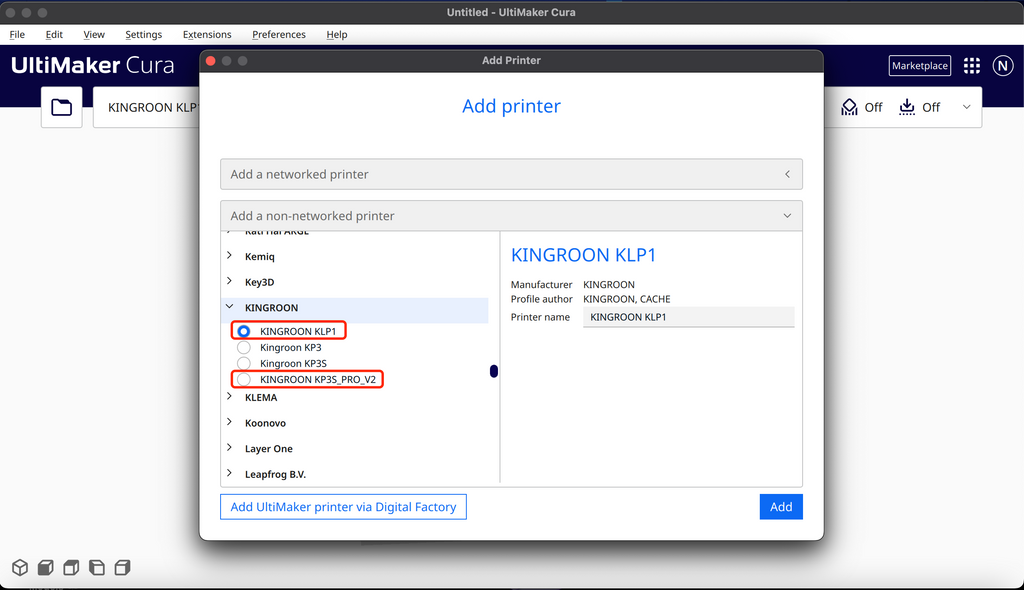
Następnie powinno być możliwe dodanie drukarki z listy. Wystarczy pokroić i wydrukować, i wszystko gotowe.
 United States (USD $)
United States (USD $)
 Российская (RUB ₽)
Российская (RUB ₽)
 Global (USD $)
Global (USD $)
















“press_advance” is in [extruder] section of “printer.cfg”, not in MKS_THR.cfg
данное значение отсутствует “press_advance”